Hogyan változtassuk meg az asztal háttere Windows 7 a kiindulási (starter)

Megértem, hogy a témát a kép módosításához az asztalon már izezzhena fel és le, de még mindig úgy döntött, hogy még kiemelni azt ebben a blogban, mert gyakran elfelejti, hogy ez a nagyszerű program neve. Az utóbbi években ez odajön hozzám egy csomó ember, mert hiányzik a tegye a kedvenc képet a háttérben, és minden alkalommal meg kell nézni a mélybe az internet módja, hogy segítsen a szegény srác.
Ahogy mondják: „Örülök, hogy élni nem tiltja.”
Az elmúlt 4 nap, vettem egy új netbook Acer Aspire One Happy2 (nemsokára írja meg a véleményét rajta), előre telepített ez a Windows 7 Starter. Eddig nem tette a Linux, mert nem tudok barátkozni vele a bluetooth-egér. Soha nem gondolta volna, hogy a Bluetooth 3.0 + HS - kakaha még mindig az egyik, hogy működik szinte teljesen szoftver. A fejlesztők még nem volt ideje, hogy írjon vezetők más operációs rendszerekre. Ahhoz, hogy az én csodálkozva, hogy a munka bluetooth-adapter telepítve egy netbook 2.0 verzió - lehetetlen. Ezért kénytelen ülni a Windows 7 Starter (nem megvenni az új myshu). Nos, ez a szövegeket. Nem arról van szó, hogy.
Megváltoztatni az asztal háttere a Windows 7 Starter kell tennie:
- Letöltés a mindenható Internet program - Oceanis Háttér módosítása. Link nem vezet, mert akkor könnyen talál magának (enni, hogy őszinte legyek, hogy a végén, én egyszerűen nem találtam a hivatalos honlapján a program, ezt a tényt mindig hatott rám, a Windows világban).
- Telepítse mint a többi szoftver Windows-on. Ezt követően indítsa újra a számítógépet.
- Az ezt követő felvétel az asztalon látni fog egy parancsikont, hogy indítson Oceanis Change Background program beállításait. Én életemben 2-szer kell telepíteni a különböző számítógépeken, és mindkét alkalommal helyett fél feliratokat orosz, kapok szimbólumok számít. Telepítése az angol változat valamilyen okból ez nem oldotta meg a problémát. Nos, a pokolba vele.
- Fuss az Add a parancsikont az asztalon.
- Az Oceanis Change Background programot, akkor meg kell adnia egy könyvtárat a merevlemezen, ahol a képet a Keresés gombra kattint. Megjelenése után a kép, rakjuk be a négyzetet, és kattintson a SELECT ... (akkor valószínűleg egy teljes szó). Ezt követően, kattintson a Mentés ... és élvezze a kialakult képet.
Minden kulcsfontosságú pontokat itt jelennek meg ebben a screenshot:
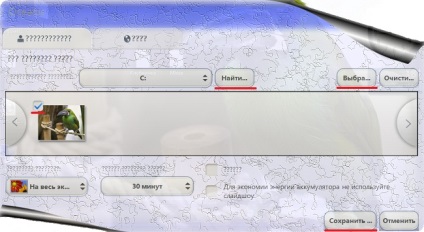
- Ez lehetővé teszi, hogy a háttérkép a Windows 7 Starter, hogy szemben a Microsoft;
- Nem veszi fel a memória, mint a korábbi verziókban ez a program, amely folyamatosan lóg a tálca;
- Lehetővé teszi, hogy unalmas és szürke világot egy kicsit pozitívabb.
Ui By the way, a sok szép, nem elcsépelt háttérrel bármilyen felbontás megtalálható itt.
Köszönöm szépen segített, már régóta álmodott, hogy a kedvenc fotó az asztal hátterén)))
Köszönöm, minden világos és egyszerű)
Köszönöm. és féltem!
köszönöm, te egy zseni vagy! sem merültek nélkül, hogy ezt a módszert! te szuper)))
Köszönöm szépen! Én már régóta akartam, hogy egy kedvenc képet az asztalra.
Köszönöm szépen. Emiatt problemki ez egy kicsit csalódott az ő pribretenii, de most elégedett és boldog. ))))
Cpasiiibo szépen. Molodeets. Nagyon boldog vagyok.
Köszönöm, nagyon régóta keres egy programot, amely lehetővé teszi, hogy beállítsuk az asztali háttérkép, azt hittem, hogy az összes keresési hiába, hanem azért, mert a Sait én találtam))))) Köszönöm)))))
újraindítás után (ki / be), a képet eltűnik helyébe a szabvány! y név egy út, vagy valaki más nem? Már fáradt minden alkalommal, amikor együtt. számítógépes kép beállítva
azok küldött 2-szer))
Köszönöm Rah rah rah


Ahogy kezelt iPhone 3GS a hiba 1 (-1)

SensMe telepítőjét Sony nincs telepítve
Tömeges szerkesztés fájlnevek Windows
adw_greybox - megkönnyítése használata plug-in GreyBox Textpattern
Nyomtató és szkenner Samsung SCX-4100 Linux Ubuntu